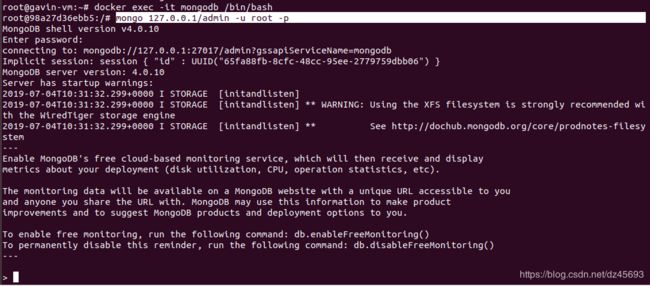ubuntu docker 搭建 mongodb,开启授权访问 redis,mysql mssql 备份还原
命令安装docker
如果您想从Ubuntu存储库安装docker版本,则可以运行下面的apt命令。
sudo apt install docker.io等到安装完成后,您可以启动Docker并使用systemctl命令将其添加到引导时间:
systemctl start docker
systemctl enable docker您可能还想检查码头版本:
docker --version命令安装Mongo
首先下载mongodb镜像:
docker pull mongo
mongodb通常占用27017端口,最简单的启动方式如下:
docker run --name mongodb -p 27017:27017 -d mongo:latest
不过通常情况下,我们不会直接这样启动。我们需要绑定数据卷,在容器内外共享数据库数据。如果需要备份的话,还需要共享备份数据。
首先在宿主环境中创建两个目录,用于共享容器数据
/docker/mongo/data/ #数据库数据目录
/docker/mongo/dump/ #备份数据目录
创建好挂载目录就可以启动了,挂载数据卷,并且开启授权
docker run --name mongodb -p 27017:27017 --restart=always -v /root/docker/mongo/data:/data/db -v /root/docker/mongo/dump:/var/dump -d mongo:latest --auth--auth的作用是开启授权访问。默认不开启,即不需要用户名密码就可以连接数据库,这样会有安全风险,切记要开启。
开启授权访问之后,还需要为admin数据库创建用户和密码。
首先进入mongodb容器,连接服务器:
docker exec -it mongodb /bin/bash
mongo #不需要用户名
切换到admin数据库,并创建用户:
use admin
db.createUser({
user:"root",
pwd:"root",
roles:[{
role:'root',
db:'admin'
}]
})
创建用户成功,退出连接并使用该用户连接:
mongo 127.0.0.1/admin -u root -p
成功进入,设置就完成啦。
最后,在未开启授权验证时连接mongodb的url是:
mongodb://127.0.0.1:27017
开启之后的url是:
mongodb://user:[email protected]:27017/dbname备份和还原
一、从宿主连接到MongoDB容器
docker exec -it mongodb /bin/bash
二、使用mongodump命令进行数据库备份 ,容器中执行
mongodump -h 127.0.0.1 --port 27017 --authenticationDatabase=admin -u=root -p=root -d NoSQLBoosterSamples -o /dump
参数 作用
-h host
--port 端口
-d 指定数据库
-o 指定备份到哪个目录,不指定应该是直接备份到根目录的/dump文件夹
-u 用户名
-p 密码
--authenticationDatabase 指定验证的用户的数据库,否者会提示错误Failed: error connecting to db server: server returned error on SASL authentication step: Authentication failed.
系统备份成功会在/home/dump目录下自动生成一个数据库名的文件夹/NoSQLBoosterSamples,里面是全部Collection备份的bson文件。
-三、打包备份文件夹 , 还是容器中执行
tar -zcvf NoSQLBoosterSamples.tar.gz /dump/NoSQLBoosterSamples
--四、从容器复制到宿主
Ctrl+D 或输入 excit 切回到宿主机
docker cp mongodb:/dump/NoSQLBoosterSamples.tar.gz /root/docker/mongo/dump
--解压 bson解压到 /root/dump/NoSQLBoosterSamples (/home/dump/NoSQLBoosterSamples/)
tar -zxvf /root/docker/mongo/dump/NoSQLBoosterSamples.tar.gz
五、恢复
docker exec -it mongodb /bin/bash
mongorestore -h 127.0.0.1:27017 -d test /dump/NoSQLBoosterSamples --drop --authenticationDatabase=admin -u=root -p=rootRedis
1.sudo docker pull redis
2.sudo docker run --restart=always -v /root/docker/redis/data:/data --name redis -p 6379:6379 -d redis --appendonly yes
--或者制定配置文件
sudo docker run --restart=always -v /root/docker/redis/redis.config:/usr/etc/redis/redis.config -v /root/docker/redis/data:/data --name redis -p 6379:6379 -d redis
--其中配置文件参考 https://raw.githubusercontent.com/antirez/redis/4.0/redis.conf
3.客服端:docker exec -it redis redis-cli参考 Redis in .NET Core 入门:(1) 安装和主要功能简介
Mssql :
1. sudo docker pull mcr.microsoft.com/mssql/server:2017-latest
2. sudo docker run -e 'ACCEPT_EULA=Y' -e 'MSSQL_SA_PASSWORD=xxx' --restart=always -v /root/docker/mssql/data:/var/opt/mssql/data -v /root/docker/mssql/dump:/var/dump -p 1433:1433 --name mssql -d mcr.microsoft.com/mssql/server:2017-latestmssql备份和还原, 比如备份test 还原到demo
1. apt install mssql-tools //安装客服端
2 备份test到docker:
sudo docker exec -it mssql /opt/mssql-tools/bin/sqlcmd -S localhost -U SA -P 'xxx' -Q "BACKUP DATABASE [test] TO DISK = N'/var/opt/mssql/backup/test20190708.bak' WITH NOFORMAT, NOINIT, NAME = 'test-full', SKIP, NOREWIND, NOUNLOAD, STATS = 10"
3拷贝文件到主机:
sudo docker cp mssql:/var/opt/mssql/backup/test20190708.bak /root/docker/mssql/bak/test20190708.bak
4.还原成demo数据库(数据库文件在decoker里面)
sudo docker exec -it mssql /opt/mssql-tools/bin/sqlcmd -S localhost -U SA -P 'xxx' -Q 'RESTORE DATABASE demo FROM DISK = "/var/opt/mssql/backup/test20190708.bak" WITH MOVE "test" TO "/var/opt/mssql/data/demo.mdf", MOVE "test_log" TO "/var/opt/mssql/data/demo_log.ldf" '
--参考https://docs.microsoft.com/en-us/sql/linux/tutorial-restore-backup-in-sql-server-container?view=sql-server-2017Mysql
1. sudo docker pull mysql:5.7
2. sudo docker run --name mysql --restart=always -v /root/docker/mysql/conf:/etc/mysql/conf.d -v /root/docker/mysql/data:/var/lib/mysql -v /root/docker/mysql/dump:/var/dump -p 3306:3306 -e MYSQL_ROOT_PASSWORD=123456 -d mysql:5.7
3.
sudo docker exec -it mysql mysql -uroot -p123456
ALTER USER 'root'@'%' IDENTIFIED BY 'password' PASSWORD EXPIRE NEVER; #修改加密规则
ALTER USER 'root'@'%' IDENTIFIED WITH mysql_native_password BY 'root'; #更新一下用户的密码
FLUSH PRIVILEGES; mysql的备份和还原, 比如 把test备份还原到demo:
--备份Docker MySQL
docker exec -it mysql mysqldump -uroot -proot test > /root/docker/mysql/dump/test.sql
--从sql文件恢复到Docker MySQL
docker exec -i mysql mysql -uroot -proot demo < /root/docker/mysql/dump/test.sql但是这样的备份会有警告信息:mysqldump: [Warning] Using a password on the command line interface can be insecure. 所以目前还原的时候是手动删除这一行的
下面是修改docker存储路径的命令:
systemctl edit docker
修改
ExecStart=/usr/bin/dockerd --storage-driver=overlay
为
ExecStart=/usr/bin/dockerd --graph=/mnt/docker-data --storage-driver=overlay
#重启
systemctl daemon-reload
systemctl restart docker
下面是查看docker信息相关的命令:
# 查看docker详细信息
docker info
# 提供docker整体磁盘使用率的概况,包括镜像、容器和(本地)volume。
docker system df
#这个命令会删除当前没有被使用的一切项目,它按照一种正确的序列进行清理,所以会达到最大化的输出结果。首先删除没有被使用的容器,然后是volume和网络,最后是挂起的镜像。
docker system prune
# 查看容器日志
docker logs [ContainerId]
# 进入容器
docker exec -it [ContainerId] /bin/bash
Docker run命令参数
docker run应该是我们日常使用docker中最常用,也最重要的命令。
命令格式如下:
docker run [OPTIONS] IMAGE [COMMAND] [ARG...]
OPTIONS
现在的docker版本(17.09.1-ce)中run有很多可以选择的参数,用到再记录,以下是网上看到针对1.12的版本。
加粗的地方表示比较常用
-d, --detach=false 指定容器运行于前台还是后台,默认为false-i, --interactive=false 打开STDIN,用于控制台交互-t, --tty=false 分配tty设备,该可以支持终端登录,默认为false-u, --user="" 指定容器的用户-a, --attach=[] 登录容器(必须是以docker run -d启动的容器)-w, --workdir="" 指定容器的工作目录-c, --cpu-shares=0 设置容器CPU权重,在CPU共享场景使用-e, --env=[] 指定环境变量,容器中可以使用该环境变量-m, --memory="" 指定容器的内存上限-P, --publish-all=false 指定容器暴露的端口-p, --publish=[] 指定容器暴露的端口-h, --hostname="" 指定容器的主机名-v, --volume=[] 给容器挂载存储卷,挂载到容器的某个目录--volumes-from=[] 给容器挂载其他容器上的卷,挂载到容器的某个目录--cap-add=[] 添加权限--cap-drop=[] 删除权限--cidfile="" 运行容器后,在指定文件中写入容器PID值,一种典型的监控系统用法--cpuset="" 设置容器可以使用哪些CPU,此参数可以用来容器独占CPU--device=[] 添加主机设备给容器,相当于设备直通--dns=[] 指定容器的dns服务器--dns-search=[] 指定容器的dns搜索域名,写入到容器的/etc/resolv.conf文件--entrypoint="" 覆盖image的入口点--env-file=[] 指定环境变量文件,文件格式为每行一个环境变量--expose=[] 指定容器暴露的端口,即修改镜像的暴露端口--link=[] 指定容器间的关联,使用其他容器的IP、env等信息--lxc-conf=[] 指定容器的配置文件,只有在指定–exec-driver=lxc时使用--name="" 指定容器名字,后续可以通过名字进行容器管理,links特性需要使用名字--net="bridge" 容器网络设置:
bridge 使用docker daemon指定的网桥
host //容器使用主机的网络
container:NAME_or_ID >//使用其他容器的网路,共享IP和PORT等网络资源
none 容器使用自己的网络(类似--net=bridge),但是不进行配置
--privileged=false 指定容器是否为特权容器,特权容器拥有所有的capabilities--restart="no" 指定容器停止后的重启策略:
no:容器退出时不重启 on-failure:容器故障退出(返回值非零)时重启 always:容器退出时总是重启
--rm=false 指定容器停止后自动删除容器(不支持以docker run -d启动的容器)
--sig-proxy=true 设置由代理接受并处理信号,但是SIGCHLD、SIGSTOP和SIGKILL不能被代理
常用场景
后台运行一个容器用于开发
docker run -itd --name dev -v ~/data:/root/data -p 1080:80
然后通过以下命令连接:
docker exec -it dev /bin/bash
让容器自动运行命令并在命令停止后自动重启后执行
docker run -d --restart=always
后台运行数据库容器并使用服务容器进行连接
数据库容器,本机数据库目录将挂载到容器中:
docker run -d --name=server-db --restart=always -v /server/mysql-data:/mysql-data
服务容器,在服务容器中将可以直接通过server-db来访问数据库容器,并开放80端口给公网
docker run -d --name=server-http --restart=always --link=server-db -p 8080:80
让容器运行一个命令后自动删除
docker run --rm python:2.7-slim python --version
交互式运行python之后,当退出python交互时容器自动删除
docker run -it --rm python:2.7-slim python